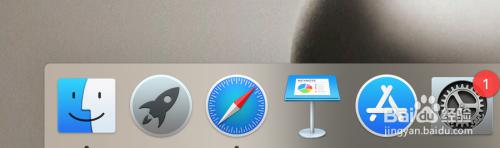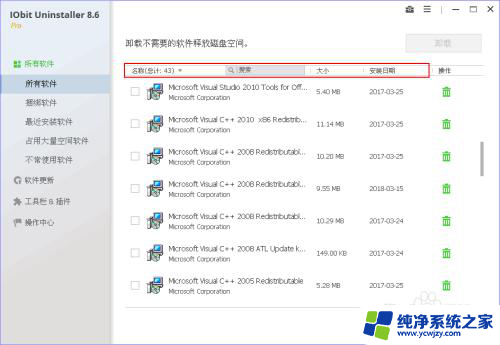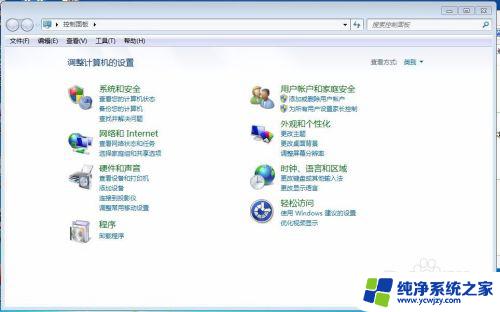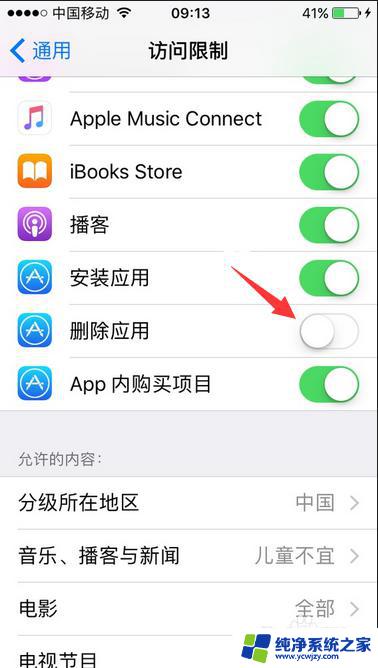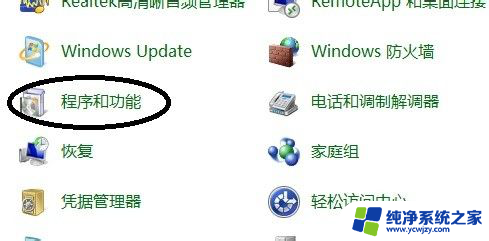苹果如何卸载软件 怎样在苹果电脑上彻底卸载软件
更新时间:2023-11-25 11:58:50作者:yang
苹果如何卸载软件,苹果电脑作为一款流行的操作系统,用户可以通过App Store或其他途径下载和安装各种软件,有时候我们可能需要卸载一些不再使用的软件,以释放磁盘空间或提升系统性能。苹果电脑上如何彻底卸载软件呢?在本文中我们将为你介绍几种简单有效的方法,帮助你轻松卸载苹果电脑上的软件。无论是通过简单的拖拽方式,还是利用专业的卸载工具,你都可以找到最适合自己的方法,让你的电脑始终保持高效运行。
具体步骤:
1.首先,点击屏幕底部 Dock 栏最左边的那个图标,以便对系统内的文件进行浏览。
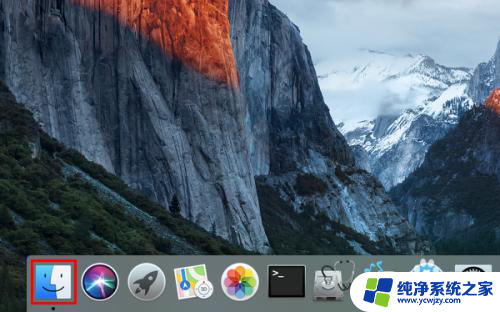
2.打开以后,点击主界面左侧个人收藏下的“应用程序”。
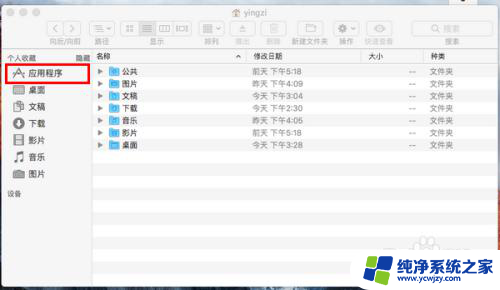
3.然后,在应用程序中找到你想卸载的软件,在上面右击。
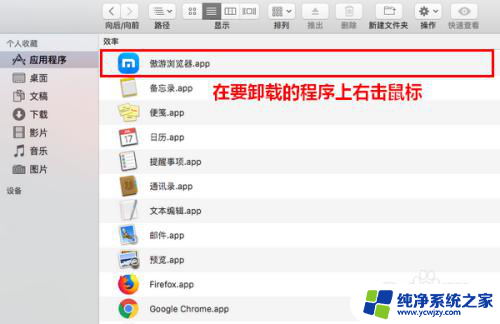
4.在弹出的菜单中,点击“移到废纸篓”。
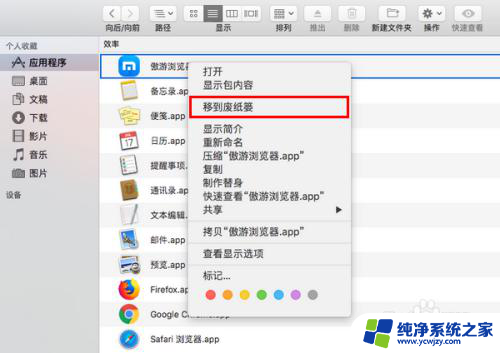
5.这时,将弹出一个对话框,要求你输入当前用户的密码。
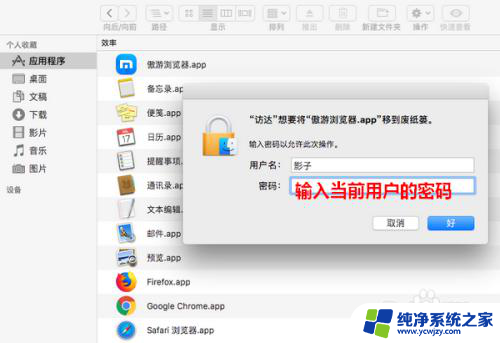
6.密码输入好以后,点击“好”。

7.点击之后,指定的程序就成功卸载了。
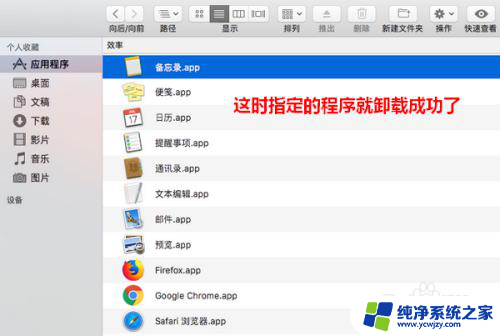
以上就是苹果如何卸载软件的全部内容,碰到同样情况的朋友们可以参考以上步骤来处理,希望能对大家有所帮助。